넷플릭스 같은 주요 플랫폼도 가끔 문제가 발생할 수 있습니다. 다양한 문제가 시청 경험에 영향을 미칠 수 있으며, 다음과 같은 상황을 가끔 마주칠 수 있습니다.
1. 넷플릭스 스트리밍 문제: 느린 로딩, 버퍼링, “문제가 발생했습니다” 오류
넷플릭스가 로딩에 시간이 오래 걸리거나 에피소드 중간에 계속 멈춘다면, 대부분 약하거나 불안정한 인터넷 연결이 원인입니다. Wi-Fi 신호 강도를 확인하거나 간단한 속도 테스트를 실행해 보세요.
“문제가 발생했습니다” – 이 모호한 메시지는 여러 이유로 나타날 수 있습니다: 넷플릭스 측 서버 문제, 오래된 앱 버전, 일시적인 연결 끊김 등입니다. 기기를 재시작하거나 넷플릭스 앱을 재설치하면 문제가 해결되는 경우가 많습니다.
해결 방법:
- Wi-Fi 신호 개선: 라우터에 더 가까이 이동하거나 벽이나 다른 기기로 인한 간섭을 줄이세요.
- 메시 네트워크 사용: Deco X60 같은 기기는 특히 여러 기기가 동시에 스트리밍할 때 가정 네트워크를 안정화할 수 있습니다.
- 기기 재시작: 라우터, 모뎀, 스트리밍 기기를 재시작하여 연결을 새로 고치세요. 이는 남아 있는 많은 문제를 빠르게 해결하는 방법입니다.
- 대역폭 사용 제한: 네트워크에서 다른 다운로드나 스트리밍 활동을 일시 중지하여 Netflix를 위한 대역폭을 확보하세요.
- 모니터링 Netflix 서버 상태: 오류 원인이 될 수 있는 일시적 장애 발생 여부를 확인하세요.
VPN 또는 차단 해제 도구 사용 금지(또는 신뢰할 수 있는 서비스 사용): Netflix는 VPN, 프록시, 빈번한 IP 변경과 연결된 IP 주소를 차단하는 경우가 많습니다. 해당 도구를 사용 중이라면 비활성화 후 다시 스트리밍을 시도하세요. IP를 자주 변경하는 경우에도 “넷플릭스 오류 NW-2-5”가 발생할 수 있습니다. 대안으로, 넷플릭스 지역과 호환되는 전용 스트리밍 서버를 갖춘 신뢰할 수 있는 VPN을 사용하세요.

예를 들어, LightningX VPN은 스트리밍을 염두에 두고 설계되었습니다. 넷플릭스 미국, 영국, 일본 및 기타 주요 지역에 최적화된 전용 서버를 보유하고 있어 일반적인 프록시 오류 없이 라이브러리를 원활하게 전환할 수 있습니다.
이 VPN의 차별점은 스마트 라우팅 시스템으로, 빠른 버퍼링 없는 재생 성능을 유지하면서 탐지를 피할 만큼 IP를 안정적으로 유지합니다. 성능과 안정성을 모두 갖춘 몇 안 되는 VPN으로, 방해 없이 시청하고 싶을 때 그 가치를 금방 깨닫게 됩니다.
2. 앱이 멈추거나 응답하지 않음
넷플릭스가 갑자기 멈추거나 메뉴 로딩을 거부하면 앱을 강제 종료한 후 다시 실행해 보세요. 스마트 TV나 스트리밍 스틱의 경우, 기기를 30초간 전원 플러그를 뽑으면 시스템이 재설정되어 응답하지 않는 현상이 해결될 수 있습니다.
이 넷플릭스 스트리밍 문제 해결 방법:
- 앱 강제 종료: 단순히 종료하지 마세요. 기기의 앱 전환기나 설정 메뉴에서 넷플릭스 앱을 완전히 종료하여 백그라운드 프로세스를 정리하세요.
- 캐시 또는 임시 데이터 삭제: 안드로이드 TV, 파이어 TV 또는 모바일 기기에서 설정 > 앱 > 넷플릭스 > 저장소로 이동하여 캐시 지우기(필요 시 데이터 지우기도 선택)를 실행하세요. 이 방법으로 응답하지 않는 현상이 해결되는 경우가 많습니다.
- 앱 또는 시스템 업데이트 확인: 오래된 Netflix 또는 시스템 펌웨어는 성능 문제를 일으킬 수 있습니다. 둘 다 최신 버전을 실행 중인지 확인하세요.
- 기기 저장 공간 확보: 사용 가능한 메모리가 부족하면 앱이 느려지거나 응답하지 않을 수 있습니다. 사용하지 않는 앱이나 파일을 삭제하여 성능을 개선하세요.
3. Netflix 재생 문제: 낮은 화질
흐릿하거나 픽셀화된 영상은 일반적으로 연결 속도가 Netflix 권장 수준 아래로 떨어졌음을 의미합니다. 수동 화질 설정이 가능한 기기(컴퓨터 및 일부 스마트 TV 등)에서는 재생 설정이 “고화질”로 되어 있는지 확인하세요. 문제가 지속되면 라우터를 재시작하거나 유선 연결로 전환하여 더 안정적인 성능을 확보하세요.
다음 해결 방법을 시도해 보세요:
- 간단한 속도 테스트 실행: 인터넷 속도가 Netflix 권장 속도(HD: 최소 5 Mbps, 4K: 최소 25 Mbps)를 충족하는지 확인하세요. 이보다 낮은 속도에서는 앱이 자동으로 화질을 낮춥니다.
- 재생 설정 수동 조정: 웹 브라우저나 스마트 TV에서 가능한 경우, 재생 설정을 열고 “자동” 대신 고화질을 선택하세요. 이렇게 하면 대역폭이 허용하는 범위 내에서 가능한 최고 해상도를 보장받을 수 있습니다.
- 백그라운드 사용 중지: 대역폭을 많이 차지할 수 있는 대용량 다운로드, 클라우드 백업 또는 다른 스트리밍 세션을 중지하세요.
- 속도 제한 방지: 일부 인터넷 서비스 제공업체(ISP)는 피크 시간대에 스트리밍 속도를 제한합니다. VPN을 사용하면 속도 제한을 방지하고 더 빠르고 혼잡하지 않은 서버를 통해 트래픽을 라우팅하여 일관된 화질을 유지하는 데 도움이 될 수 있습니다.
4. 기기 호환성 문제
최근 일부 사용자들이 Roku, Chromecast 또는 특정 삼성 TV에서 Netflix 지원이 갑자기 중단되었다고 보고했습니다. 대부분의 경우 이는 영구적인 지원 중단이 아니라 일시적인 펌웨어 또는 앱 호환성 문제입니다. 사용 중인 기기의 소프트웨어와 Netflix 앱이 모두 최신 버전으로 업데이트되었는지 확인하세요.
빠른 해결 방법:
- 기기 펌웨어 업데이트: 스마트 TV, 스트리밍 스틱 또는 콘솔의 최신 시스템 업데이트를 확인하세요. 오래된 펌웨어는 Netflix가 제대로 실행되지 못하게 할 수 있습니다.
- 기기 지원 목록 확인: 가끔 Netflix는 매우 오래된 모델에 대한 지원을 중단합니다. 사용 중인 기기가 여전히 Netflix에서 공식적으로 지원되는지 확인하세요.
- 다른 기기 사용해 보기: 문제가 지속되면 다른 기기에서 Netflix를 테스트하여 기기 특정 문제인지 확인하세요.
Netflix 지원 기기 (2025년 업데이트)
1. 스마트 TV
- 삼성: 2012년 이후 출시된 대부분의 스마트 TV (Tizen OS)
- LG: webOS 스마트 TV
- 소니: Android TV 시리즈
- 비지오: SmartCast 시리즈
- TCL / Hisense: Roku TV 또는 Android TV 모델
참고: 구형 펌웨어로 인해 일부 구형 모델은 더 이상 지원되지 않을 수 있습니다.
2. 스트리밍 기기 / 미디어 플레이어
- Roku: Roku Express, Streaming Stick, Ultra 및 기타 모델
- Amazon Fire TV: Fire TV Stick, Fire TV Cube
- Google Chromecast: Chromecast with Google TV 또는 모바일/태블릿에서 캐스팅
- Apple TV: Apple TV HD, Apple TV 4K
- NVIDIA Shield: Android TV 기반 스트리밍
3. 게임 콘솔
- PlayStation: PS4, PS5
- Xbox: Xbox One, Xbox Series X|S
- Nintendo: Switch (모바일 캐스팅 또는 일부 기능 지원)
4. 모바일 기기
- iOS 기기: iPhone, iPad (iOS 15 이상 권장)
- Android 기기: Google Play 지원되는 Android 6.0 이상
5. PC / 웹 브라우저
- 대부분의 최신 브라우저: Chrome, Edge, Firefox, Safari
- Windows 10/11 Netflix 앱
5. Netflix 스트리밍 문제: 오디오 문제
때때로 영상은 재생되지만 소리가 나지 않거나, 싱크가 맞지 않거나, 유난히 작게 들릴 수 있습니다. 이는 앱 오류, HDMI/ARC 연결 문제, 또는 TV나 사운드 시스템의 오디오 설정으로 인해 발생할 수 있습니다. 오디오 출력 모드를 전환하거나 기기를 재시작하면 보통 해결됩니다.
해결 방법:
기기 재시작, Netflix 재실행, Wi-Fi 문제 해결과 같은 기본 작업 외에도 다음 팁을 시도해 볼 수 있습니다.
- 오디오 출력 모드 전환: TV 또는 사운드바에서 스테레오, PCM, 돌비 디지털 간 전환을 시도해 보세요. 특정 오디오 형식과 Netflix 콘텐츠가 호환되지 않는 경우가 있습니다.
- 넷플릭스 오디오 트랙 확인: 재생 중 ‘오디오 및 자막’ 메뉴를 열고 올바른 오디오 트랙이 선택되었는지 확인하세요(특히 더빙 또는 다국어 타이틀의 경우).
- 앱 및 펌웨어 업데이트: 오래된 시스템 소프트웨어 또는 넷플릭스 버전으로 인해 오디오 지연이나 소리가 나지 않을 수 있습니다. 둘 다 최신 버전으로 업데이트하세요.
- TV 또는 리시버 설정 조정: 올바른 스피커 또는 출력 소스(TV 스피커, 사운드바, 블루투스 헤드셋 등)가 선택되었는지 확인하세요.
6. 자막 또는 언어 오류
자막이 표시되지 않거나, 잘못된 언어로 표시되거나, 싱크가 맞지 않을 수 있습니다. 일반적으로 앱 설정 문제나 일시적인 서버 측 문제입니다. 재생 메뉴에서 언어를 변경하거나 앱을 업데이트하면 해결될 수 있습니다.
시도해 볼 몇 가지 방법:
- 재생 메뉴 확인: 시청 중 오디오 및 자막 메뉴를 열고 올바른 자막 언어가 선택되었는지 확인하세요. 일부 프로그램과 영화에는 여러 옵션이 있습니다.
- 자막 켜기/끄기: 자막을 껐다가 다시 켜면 표시가 새로고침되어 사소한 싱크 문제를 해결할 수 있습니다.
- 지역 제한 확인: 일부 자막이나 더빙 트랙은 특정 지역에서만 제공될 수 있습니다. VPN을 사용하는 경우, 서버 위치가 Netflix 지역과 일치하는지 확인하세요.
7. Netflix 스트리밍 문제: 예기치 않은 로그아웃 또는 세션 만료
Netflix는 때때로 사용자를 자동으로 로그아웃시킵니다. 이는 앱 업데이트, 네트워크 IP 변경 또는 캐시된 로그인 토큰 문제로 인해 발생할 수 있습니다. 다시 로그인하거나 앱 캐시를 지우면 일반적으로 액세스가 복구됩니다.
빠른 해결 방법:
- 다시 로그인하기: Netflix 자격 증명을 다시 입력하여 액세스를 복구하세요.
- 계정 활동 확인: 가끔 Netflix는 너무 많은 기기에서 동시 로그인을 감지하면 사용자를 로그아웃시킬 수 있습니다. Netflix는 계정이 주로 동일 가구 구성원이 사용하도록 보장하기 위해 가구 규칙을 시행합니다. Netflix 계정 설정을 방문하여 현재 기기 활동을 확인하고 어떤 기기에 로그인되어 있는지 확인할 수 있습니다.
- 잦은 IP 변경 피하기: IP를 자주 변경하는 VPN이나 프록시를 사용하면 Netflix에서 로그아웃될 수 있습니다.
8. 지역 제한 또는 콘텐츠 미표시
지역별 라이선스 문제로 특정 영화나 프로그램이 라이브러리에서 사라질 수 있습니다. 이는 오류가 아니지만 콘텐츠가 계속 이용 가능할 것으로 기대하는 사용자에게 혼란을 줄 수 있습니다. 올바른 지역 설정을 사용하고 Netflix의 지역별 라이브러리를 확인하면 문제를 명확히 파악할 수 있습니다.
이 Netflix 스트리밍 문제를 해결하는 방법은 다음과 같습니다:
- Netflix 지역 확인: 계정이 현재 어느 국가에서 접속 중인지 확인하세요. 일부 타이틀은 특정 지역에서만 이용 가능합니다.
- 지역 변경 후 로그아웃 후 재로그인: 지역 변경 후에는 앱을 재시작하고 다시 로그인하여 이용 가능한 라이브러리를 새로 고쳐야 하는 경우가 많습니다.
- 확인 넷플릭스 지역별 라이브러리 목록: 넷플릭스는 국가별로 별도의 카탈로그를 유지합니다. 공식 사이트나 신뢰할 수 있는 제3자 사이트를 방문하면 해당 콘텐츠가 실제로 해당 지역에서 이용 불가능한지 확인할 수 있습니다.
자주 묻는 질문 – 넷플릭스 스트리밍 문제
Q1: 왜 넷플릭스가 전혀 작동하지 않나요?
Netflix가 완전히 로드되지 않는 경우, 이는 단일 원인이 아닌 기술적 및 지역적 요인의 조합으로 인한 경우가 많습니다.
네트워크 불안정성이 가장 흔한 원인입니다. 연결이 불안정하거나 대역폭이 Netflix의 최소 요구 사항 아래로 떨어지면 앱이 초기화되지 않을 수 있습니다. 오래된 펌웨어, 손상된 앱 데이터 또는 메모리 부족과 같은 기기별 문제도 앱 시작을 방해할 수 있습니다.
Q2: 음성은 나오는데 영상이 검게 나오거나 멈춘 이유는 무엇인가요?
이는 주로 HDCP/HDMI 핸드셰이크 문제 또는 하드웨어 디코딩 충돌로 발생합니다. 해결하려면 HDMI 포트를 변경하거나, TV 또는 리시버 펌웨어를 업데이트하거나, 지원되는 스트리밍 스틱이나 TV에서 HDR/4K 모드를 비활성화해 보세요.
Q3: 기기 펌웨어 업데이트 후 Netflix가 왜 충돌하나요?
펌웨어 업데이트로 인해 Netflix 앱과 호환성 문제가 발생할 수 있습니다. Netflix 앱을 삭제 후 재설치하거나, 필요한 경우 기기를 공장 초기화한 후 앱을 새로 설치하세요. 앱과 기기 펌웨어가 모두 최신 상태인지 항상 확인하십시오.
Q4: 스마트 TV의 화면 보호기나 절전 모드가 재생 중 중단되는 이유는 무엇인가요?
일부 TV는 재생 중에도 자동으로 화면 보호기를 실행하거나 절전 모드로 전환됩니다. 스트리밍 중 자동 절전 또는 화면 보호기 기능을 비활성화하도록 TV 설정을 조정하세요.









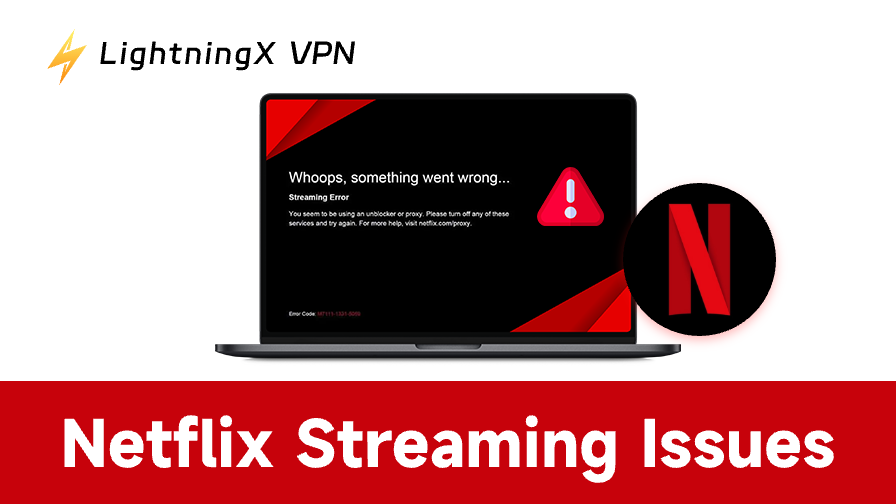

![최신 화이트아웃 서바이벌 기프트 코드 모음 [2026년]](https://lightningxvpn.com/blog/wp-content/uploads/2025/12/whiteout-survival-gift-codes-thumbnail.png)









